Jak Defender for Cloud Apps pomaga chronić arkusz Smartsheet
Jako rozwiązanie w chmurze zwiększające produktywność i współpracę, usługa Smartsheet przechowuje poufne informacje dla Organizacji. Każde nadużycie usługi Smartsheet przez złośliwego aktora lub jakikolwiek błąd ludzki może narazić najbardziej krytyczne zasoby i usługi na potencjalne ataki.
Połączenie usługi Smartsheet z usługą Defender for Cloud Apps zapewnia lepszy wgląd w działania usługi Smartsheet i zapewnia wykrywanie zagrożeń w przypadku nietypowego zachowania.
Główne zagrożenia
Konta z naruszeniem zabezpieczeń i zagrożenia wewnętrzne
Wyciek danych
Niewystarczająca świadomość zabezpieczeń
Niezarządzane przynieś własne urządzenie (BYOD)
Jak Defender for Cloud Apps pomaga chronić środowisko
Wykrywanie zagrożeń w chmurze, kont z naruszonymi zabezpieczeniami i złośliwych informacji poufnych
Korzystanie ze ścieżki inspekcji działań na potrzeby badań kryminalistycznych
Kontrolowanie arkusza Smartsheet za pomocą zasad
| Type | Nazwa |
|---|---|
| Wbudowane zasady wykrywania anomalii |
Nietypowe działania udziału plików Nietypowe działania usuwania plików Nietypowe działania administracyjne Nietypowe działania pobierania wielu plików |
| Zasady działania | Tworzenie dostosowanych zasad za pomocą działań dziennika inspekcji arkusza Smartsheet |
Uwaga
- Działania logowania/wylogowywane nie są obsługiwane przez usługę Smartsheet.
- Działania usługi Smartsheet nie zawierają adresów IP.
Aby uzyskać więcej informacji na temat tworzenia zasad, zobacz Tworzenie zasad.
Automatyzowanie kontrolek ładu
Oprócz monitorowania potencjalnych zagrożeń można zastosować i zautomatyzować następujące akcje ładu usługi Smartsheet w celu skorygowania wykrytych zagrożeń:
| Type | Akcja |
|---|---|
| Ład użytkowników | Powiadamianie użytkownika o alertie (za pośrednictwem Tożsamość Microsoft Entra) Wymagaj od użytkownika ponownego zalogowania się (za pośrednictwem Tożsamość Microsoft Entra) Wstrzymywanie użytkownika (za pośrednictwem Tożsamość Microsoft Entra) |
Aby uzyskać więcej informacji na temat korygowania zagrożeń z aplikacji, zobacz Zarządzanie połączonymi aplikacjami.
Ochrona usługi Smartsheet w czasie rzeczywistym
Zapoznaj się z naszymi najlepszymi rozwiązaniami dotyczącymi zabezpieczania i współpracy z użytkownikami zewnętrznymi oraz blokowania i ochrony pobierania poufnych danych na urządzenia niezarządzane lub ryzykowne.
Łączenie usługi Smartsheet z Microsoft Defender for Cloud Apps
W tej sekcji opisano sposób nawiązywania połączenia Microsoft Defender for Cloud Apps z istniejącym arkuszem Smartsheet za pośrednictwem interfejsów API łącznika aplikacji. Wynikowe połączenie zapewnia wgląd w korzystanie z usługi Smartsheet i kontrolę nad jej użyciem.
Wymagania wstępne
- Użytkownik usługi Smartsheet używany do logowania się do usługi Smartsheet musi być Administracja systemowy.
- Raportowanie zdarzeń musi być włączone przez usługę Smartsheet w ramach zakupu autonomicznego lub za pośrednictwem planu enterprise z pakietem Advance Platinum.
Konfigurowanie arkusza Smartsheet
Uwaga
Licencja usługi Smartsheet musi być planem enterprise z pakietem Platinum.
Konta smartsheet hostowane w regionie UE (sufiks domeny .eu) nie są obecnie obsługiwane.
Zarejestruj się, aby dodać narzędzia deweloperskie do istniejącego konta usługi Smartsheet:
Przejdź do strony Rejestracja konta piaskownicy dla deweloperów .
Wprowadź adres e-mail usługi Smartsheet w polu tekstowym:
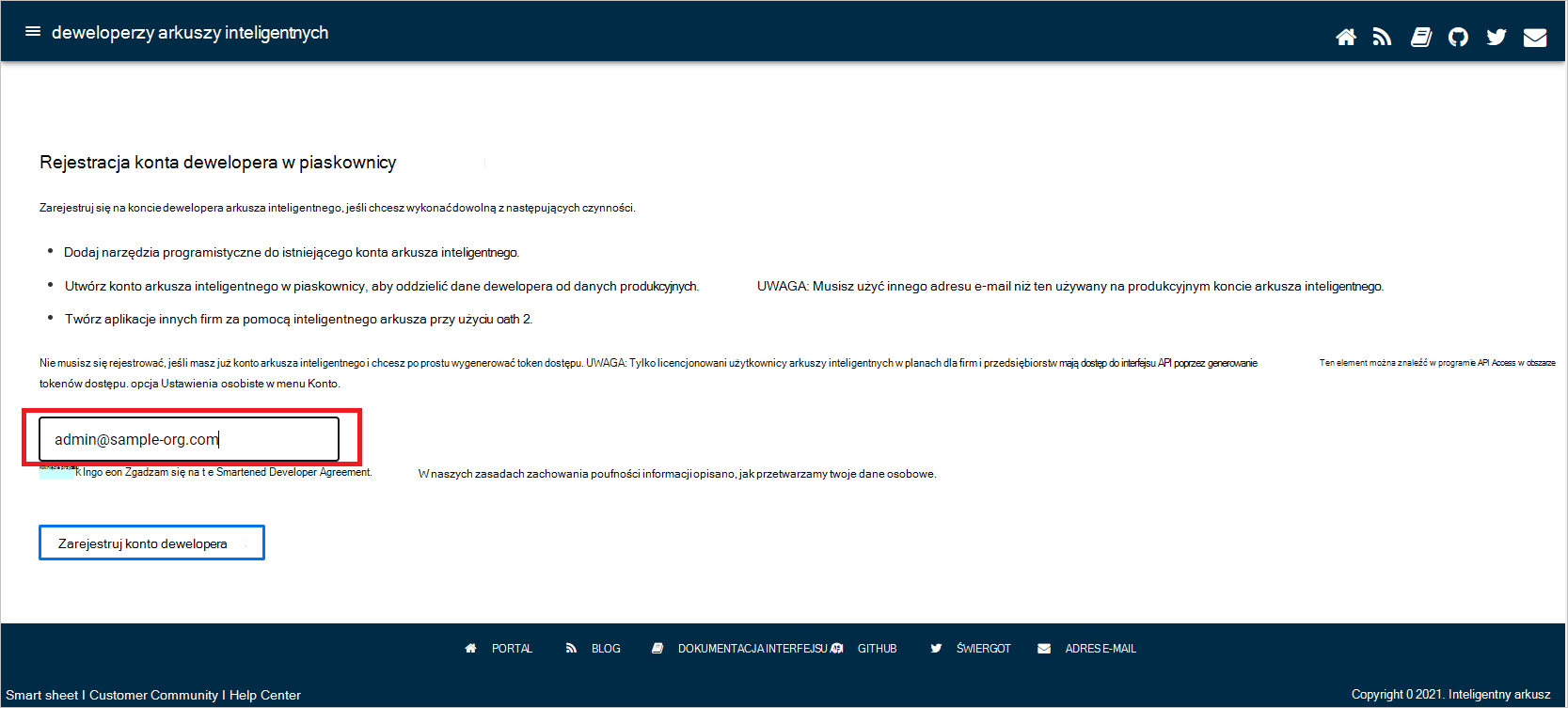
W skrzynce pocztowej zostanie wyświetlona wiadomość e-mail dotycząca aktywacji. Aktywuj narzędzia deweloperskie przy użyciu poczty aktywacji.
W usłudze Smartsheet wybierz pozycję Utwórz profil dewelopera. Wprowadź swoje imię i nazwisko i adres e-mail. Wybierz pozycję Zapisz, a następnie zamknij:
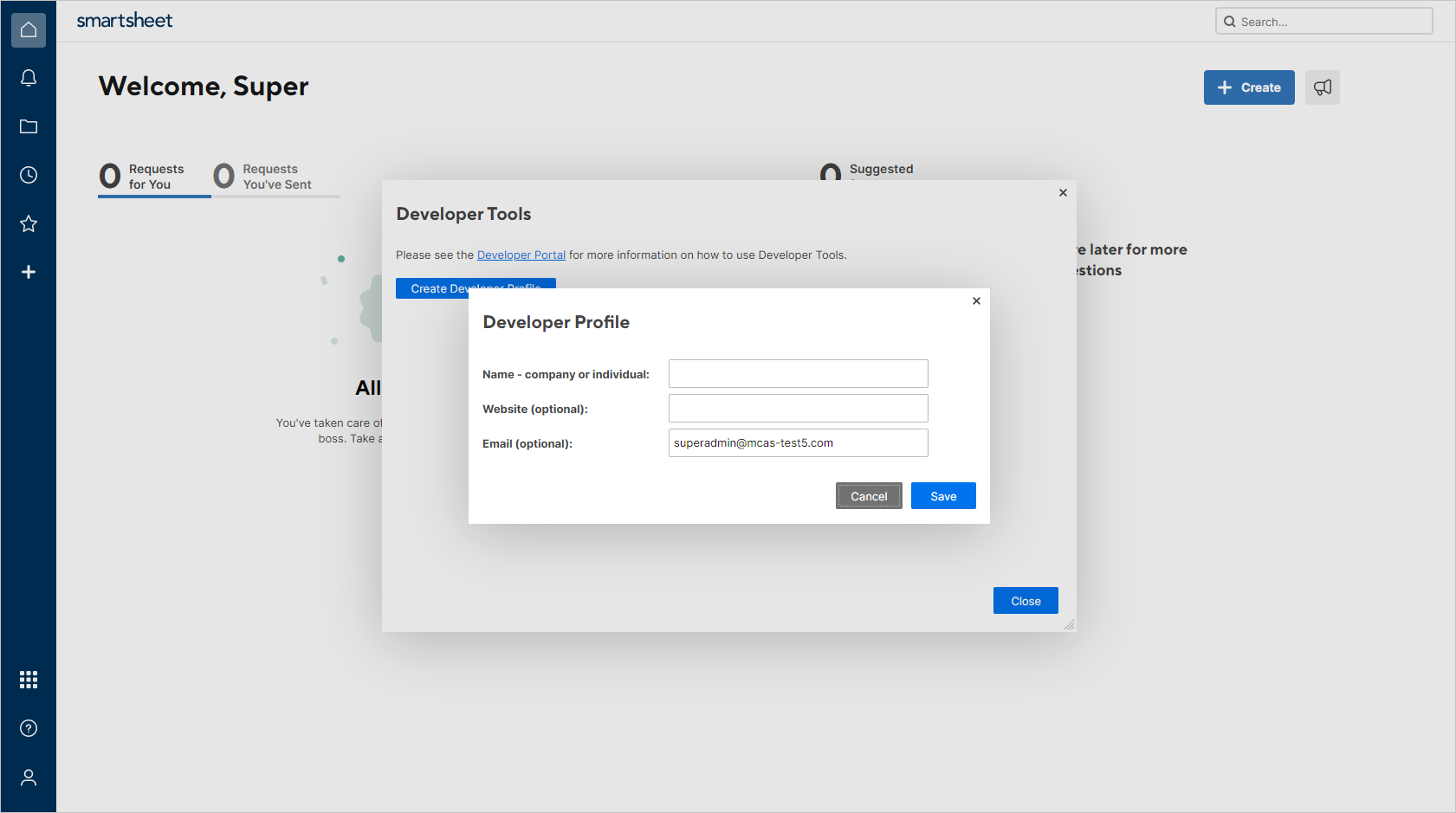
W arkuszu Smartsheet wybierz pozycję Narzędzia deweloperskie:
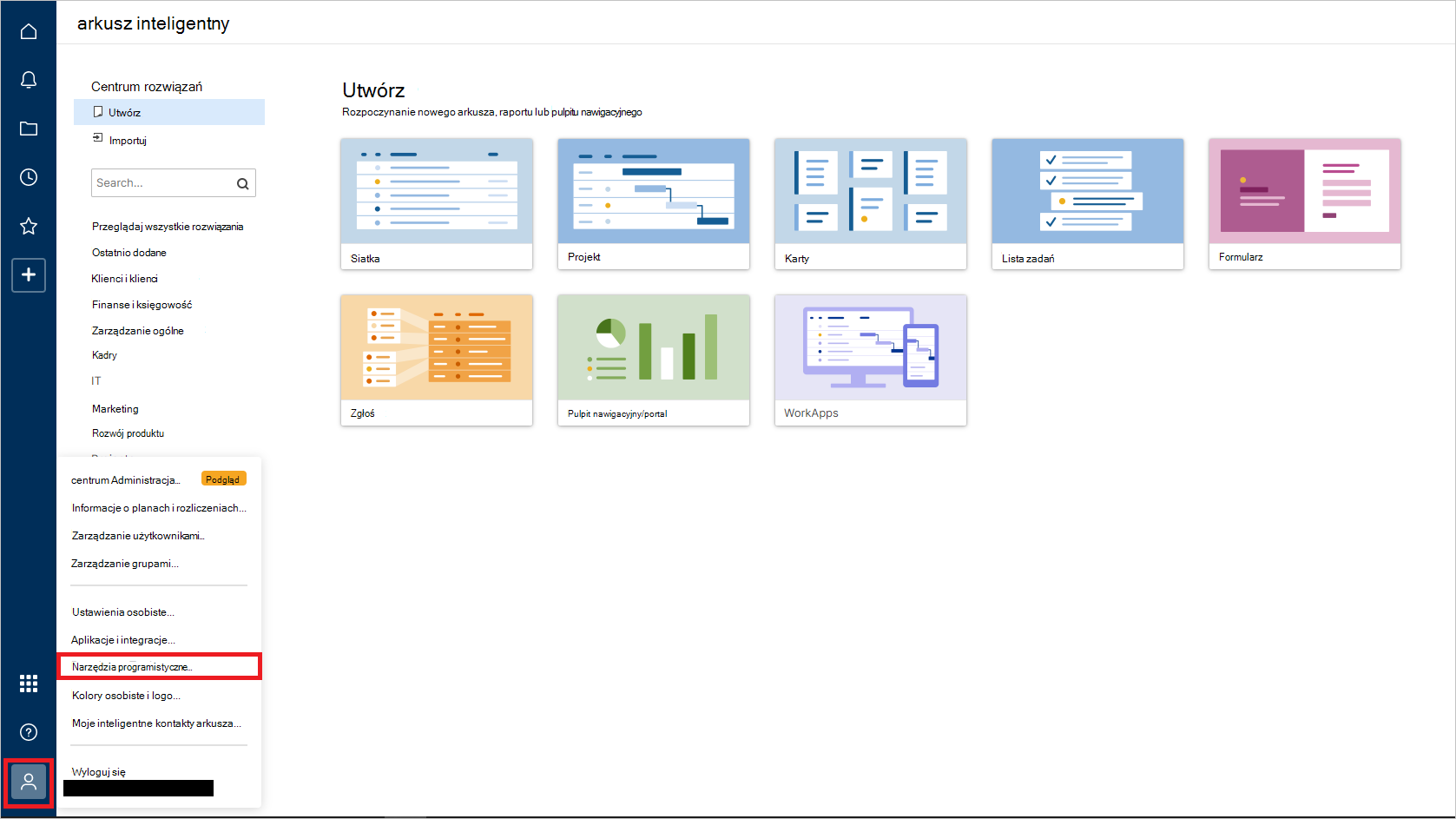
W oknie dialogowym Narzędzia deweloperskie wybierz pozycję Utwórz nową aplikację:
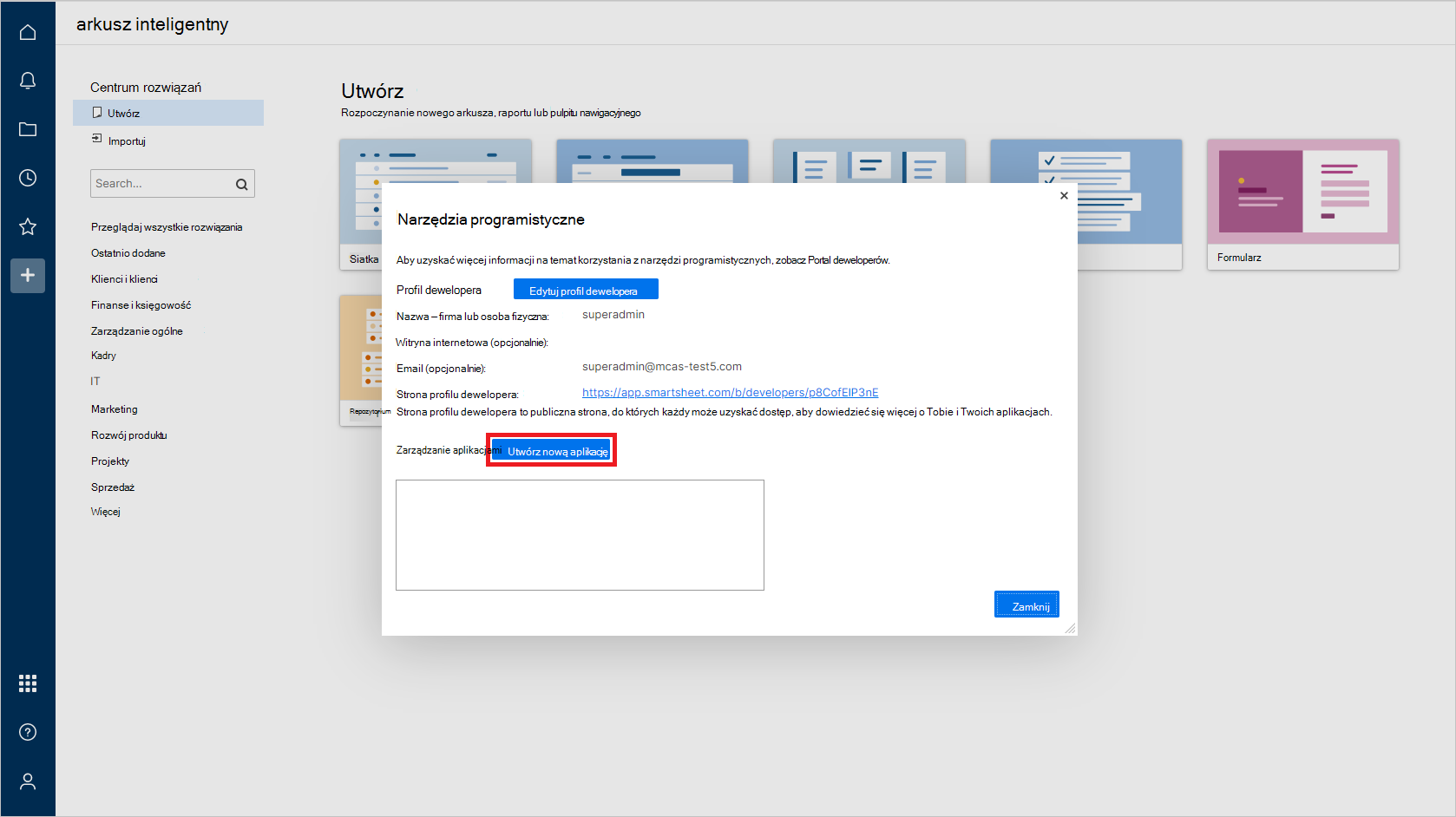
W oknie dialogowym Tworzenie nowej aplikacji podaj następujące wartości:
Nazwa aplikacji: na przykład Microsoft Defender for Cloud Apps.
Opis aplikacji: na przykład Microsoft Defender for Cloud Apps nawiązuje połączenie z usługą Smartsheet za pośrednictwem interfejsu API i wykrywa zagrożenia w działaniach użytkowników.
Adres URL aplikacji:
https://portal.cloudappsecurity.comKontakt/pomoc techniczna aplikacji:
https://learn.microsoft.com/cloud-app-security/support-and-tsAdres URL przekierowania aplikacji:
https://portal.cloudappsecurity.com/api/oauth/sagaUwaga
- W przypadku klientów ZUS dla instytucji rządowych USA wprowadź następującą wartość:
https://portal.cloudappsecuritygov.com/api/oauth/saga - W przypadku klientów us government GCC High wprowadź następującą wartość:
https://portal.cloudappsecurity.us/api/oauth/saga
- W przypadku klientów ZUS dla instytucji rządowych USA wprowadź następującą wartość:
Publikuj aplikację?: Wybierz.
Logo: Pozostaw puste.
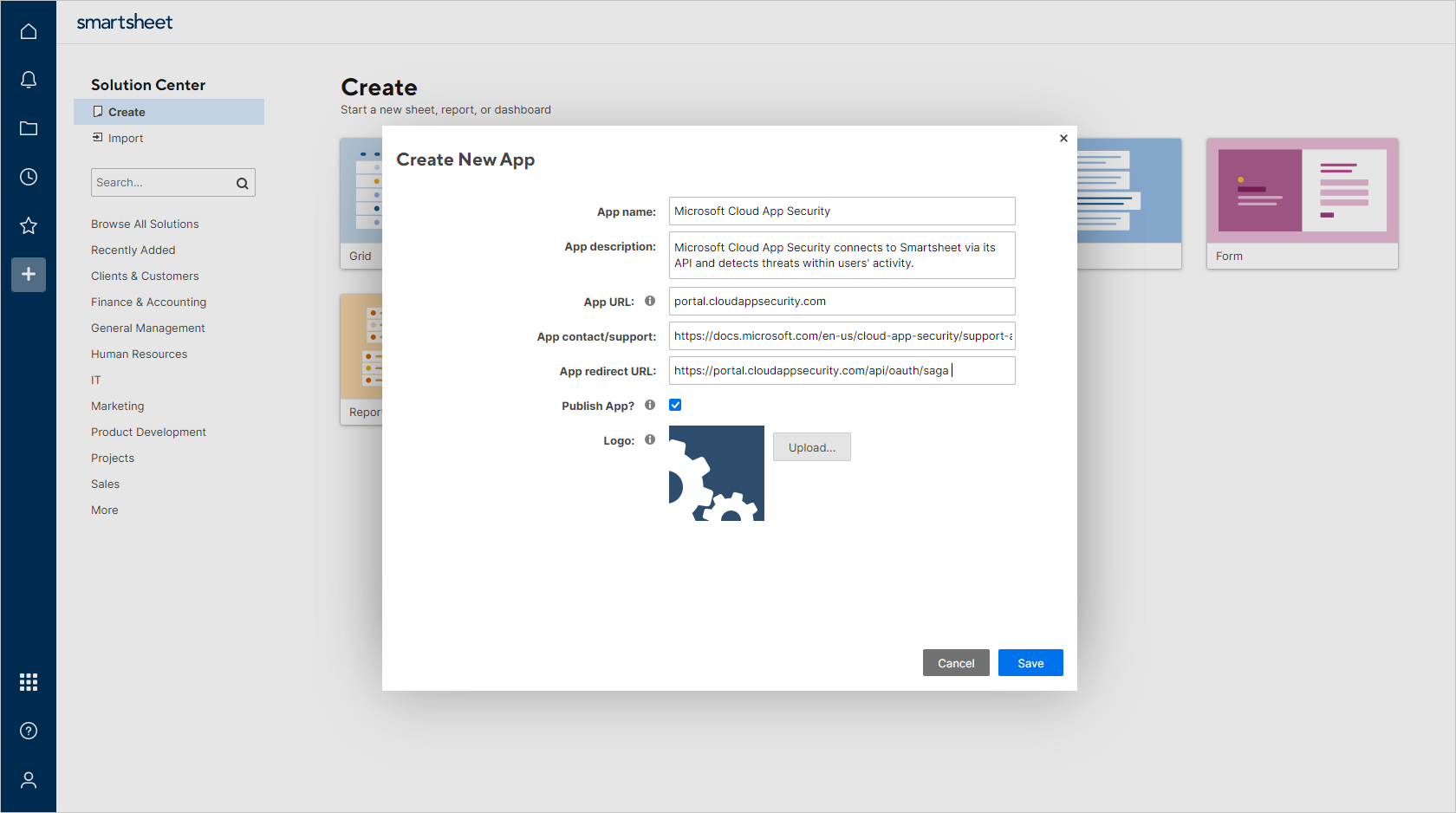
Wybierz Zapisz. Skopiuj wygenerowany identyfikator klienta aplikacji i klucz tajny aplikacji . Będą one potrzebne w poniższych krokach.
Konfigurowanie Defender for Cloud Apps
Uwaga
Użytkownik usługi Smartsheet konfigurujący integrację musi zawsze pozostać administratorem usługi Smartsheet, nawet po zainstalowaniu łącznika.
W portalu Microsoft Defender wybierz pozycję Ustawienia. Następnie wybierz pozycję Cloud Apps. W obszarze Połączone aplikacje wybierz pozycję Łączniki aplikacji.
Na karcie Łączniki aplikacji wybierz pozycję +Połącz aplikację, a następnie wybierz pozycję Smartsheet.
W następnym oknie nadaj łącznikowi opisową nazwę, a następnie wybierz pozycję Dalej.
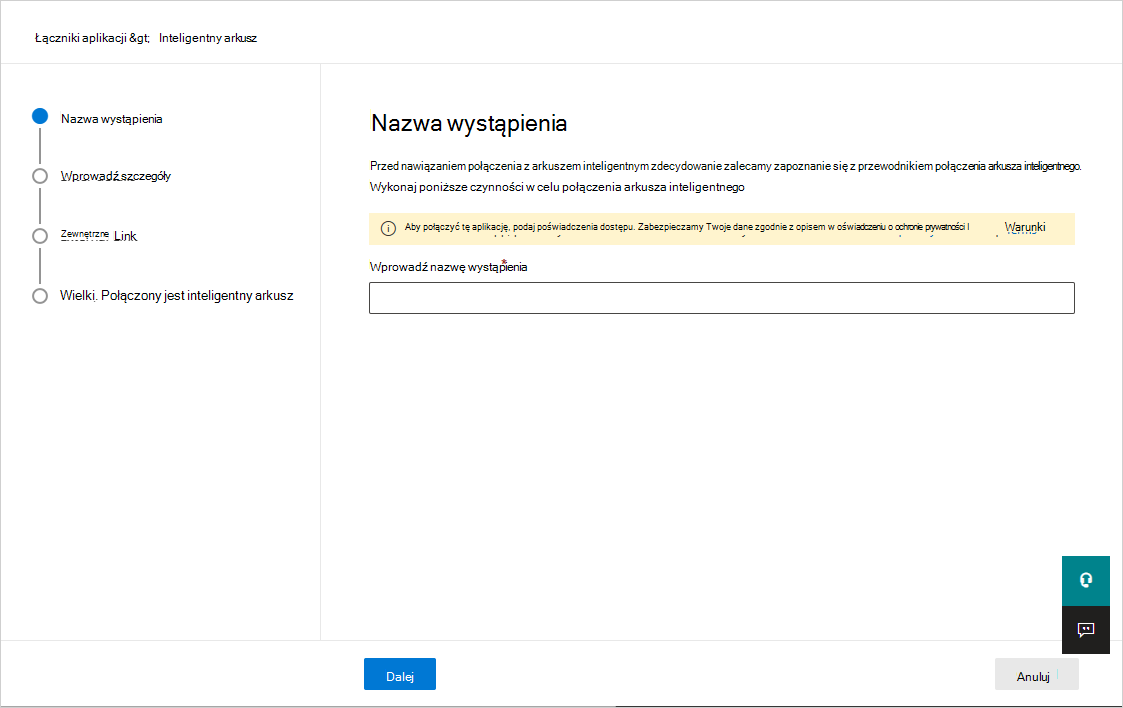
Na ekranie Wprowadź szczegóły wprowadź te wartości i wybierz pozycję Dalej:
- Identyfikator klienta: zapisany wcześniej identyfikator klienta aplikacji.
- Klucz tajny klienta: zapisany wcześniej wpis tajny aplikacji.
Na stronie Link zewnętrzny wybierz pozycję Połącz smartsheet.
W portalu Microsoft Defender wybierz pozycję Ustawienia. Następnie wybierz pozycję Cloud Apps. W obszarze Połączone aplikacje wybierz pozycję Łączniki aplikacji. Upewnij się, że stan połączonego łącznika aplikacji to Połączony.
Pierwsze połączenie może potrwać do czterech godzin, aby uzyskać wszystkich użytkowników i ich działania w ciągu siedmiu dni przed połączeniem.
Po oznaczeniu stanu łącznika jako Połączony łącznik jest aktywny i działa.
Limity szybkości i ograniczenia
Domyślny limit szybkości to 300 żądań na minutę. Aby uzyskać więcej informacji, zobacz dokumentację usługi Smartsheet.
Ograniczenia obejmują:
- Działania logowania i wylogowywanie nie są obsługiwane przez usługę Smartsheet.
- Działania arkusza inteligentnego nie zawierają adresów IP.
- Działania systemowe są wyświetlane z nazwą konta smartsheet.
Następne kroki
Jeśli napotkasz jakiekolwiek problemy, jesteśmy tutaj, aby pomóc. Aby uzyskać pomoc lub pomoc techniczną dotyczącą problemu z produktem, otwórz bilet pomocy technicznej.